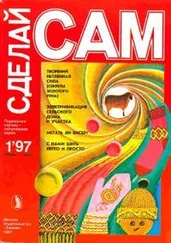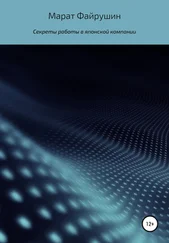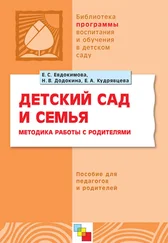✓ по сотрудникам;
✓ по подразделениям;
✓ произвольные разрезы аналитического учета по объектам затрат.
Список объектов затрат формируется пользователем в соответствии с потребностями бухгалтерского учета. Способ задания режима редактирования справочников "План счетов", "Виды субконто" и "Значения субконто" был рассмотрен в разделе "План счетов" данной главы.
Справочник вызывается для ввода и редактирования информации из меню Справочникипункт Виды субконтогруппы Бухучет зарплаты(рис. 2.83).
Элементы справочника редактируются прямо в диалоговом окне справочника. Для ввода в поля элемента справочника достаточно дважды щелкнуть мышью в нужной ячейке. Для редактирования подчиненного справочника "Значения субконто" необходимо нажать кнопку Открыть подчиненный справочникна панели инструментов диалогового окна.
Рис. 2.83. Диалоговое окно справочника "Виды субконто"
Значения субконто
Все значения субконто (объекты аналитики) хранятся и редактируются в справочнике "Значения субконто". Он подчинен справочнику "Виды субконто", т. е. в диалоговом окне справочника отображаются только значения того вида субконто, на котором находится указатель в справочнике "Виды субконто". Справочник вызывается для ввода и редактирования информации из меню Справочникипункт Значения субконтогруппы Бухучет зарплаты. Если в момент выбора данного пункта справочник "Виды субконто" закрыт, он предлагается пользователю для выбора вида субконто, одновременно открывается справочник "Значения субконто" для того вида субконто, который находится первым в списке (рис. 2.84).
...
Для выбора вида субконто необходимо активизировать диалоговое окно справочника "Виды субконто" щелчком мыши на панели открытых окон в нижней части окна программы. Аналогичным образом можно вернуться в диалоговое окно справочника "Значения субконто".
В случае настройки обмена данными с типовыми конфигурациями системы программ "1С: Предприятие" справочник заполняется автоматически при выполнении загрузки данных об аналитическом учете из соответствующей типовой конфигурации (пункт Обмен даннымименю Сервис). При этом справочник открывается только для просмотра и не доступен для редактирования. При загрузке проводок в другие бухгалтерские программы список объектов аналитического учета формируется пользователем в соответствии с потребностями бухгалтерского учета. Способ задания режима редактирования справочников "План счетов", "Виды субконто" и "Значения субконто" был рассмотрен в разд. "План счетов" данной главы.
Рис. 2.84. Расположение диалоговых окон справочников при выборе справочника "Виды субконто"
Рис. 2.85. Диалоговое окно справочника "Значения субконто"
Элементы справочника редактируются прямо в диалоговом окне справочника. Для ввода в поля элемента справочника достаточно дважды щелкнуть мышью в нужной ячейке. Для редактирования справочника-владельца "Виды субконто" необходимо нажать кнопку Открыть справочник-владелец на панели инструментов диалогового окна (рис. 2.85).
Дополнительные проводки
В справочнике "Виды расчетов" на вкладке ЕСН и страховые взносызадан не все виды отчислений, задать же новый вид отчисления в данном справочнике нет возможности. Для решения проблемы предназначен справочник "Дополнительные проводки" (рис. 2.86).
Рис. 2.86. Диалоговое окно справочника "Дополнительные проводки"
Справочник вызывается для ввода и редактирования информации из меню Справочникипункт Дополнительные проводкигруппы Бухучет зарплаты.
После нажатия кнопки Новая строкаили выбора в меню Действияпункта Новыйна экране появится диалоговое окно Дополнительные проводки(рис. 2.87).
При заполнении данного диалогового окна следует помнить, что после нажатия кнопки Базапоявляется диалоговое окно для задания видов расчетов, с которых и будет исчисляться отчисление согласно заданному реквизиту Процент от расчетной базы(рис. 2.88).
Рис. 2.87. Диалоговое окно
Дополнительные проводки
Рис. 2.88. Диалоговое окно Редактирование расчетной базы
Контрагенты
Справочник вызывается для ввода и редактирования информации из меню Справочники, пункт Контрагенты(рис. 2.89). Справочник содержит список получателей алиментов и сумм зарплаты, перечисляемой по заявлениям сотрудников в банки.
Читать дальше
Конец ознакомительного отрывка
Купить книгу

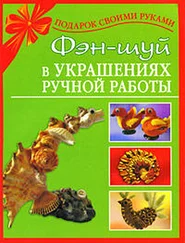

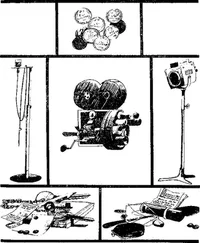

![Наталья Соболевская - Опасные игры или Ничего личного, это моя работа [СИ]](/books/394807/natalya-sobolevskaya-opasnye-igry-ili-nichego-lichnog-thumb.webp)